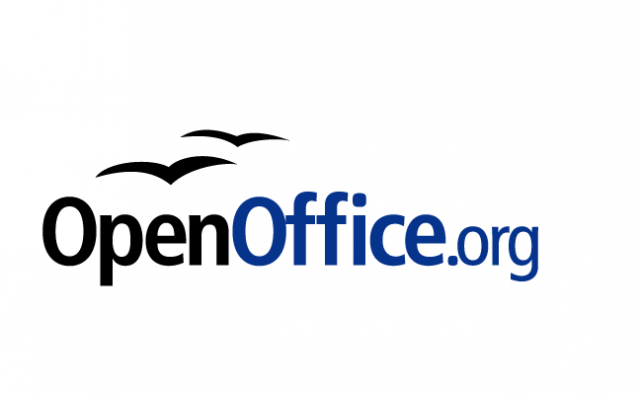Cara Mencetak Dokumen Word Yang Memiliki Section
Pada artikel trik Ms Word yang kemarin kita telah belajar bagaimana membuat header dan footer yang berbeda pada beberapa halaman Microsoft Word, masih ingat opsi apa yang kita gunakan?, yups dengan menggunakan menu Section pada menu Breaks yang ada pada ribbon Page Layout.
Nah, kini anda akan belajar tip untuk mencetak halaman berdasarkan section tertentu. Untuk apa? Kita ambil saja sebuah kasus, anda memiliki dokumen tugas akhir dan tentunya anda akan menggunakan beberapa section untuk membedakan halaman-halaman tertentu atau bab tertentu. Kasus yang paling sering ditemui adalah, halaman awal menggunakan angka romawi untuk nomor halaman, dan halaman lain menggunakan angka 1,2,3 dst.
Suatu saat anda harus melakukan revisi dan anda butuh mencetak halaman pada section tertentu. Untuk mencetak rentang halaman tertentu saja, tentunya anda sudah mengetahui caranya, yaitu dengan memasukkan rentang halaman yang ingin anda cetak. Namun bagaimana jika anda ingin mencetak halaman 1-5 di dokumen yang juga memiliki halaman I-V? Jika anda memasukkan rentang 1-5, maka yang tercetak adalah halaman dengan nomor I-V. Tentunya ini bukan yang anda inginkan.
Nah, caranya adalah dengan melibatkan huruf 'p' dan 's' dalam rentang halaman yang ingin anda cetak. Pertama-tama, cari tahu terlebih dahulu halaman 1-5 berada di section ke berapa. Untuk lebih mudah memahaminya, kita ambil contoh seandainya halaman 1-5 berada di section ke 2. Maka cara anda memberitahu Ms-Word supaya mencetak halaman 1-5 (bukannya I-V) adalah dengan memasukkan rentang seperti contoh berikut:
Seperti pada gambar di atas, tertulis p1s2-p5s2. Artinya adalah, mencetak page1section2 - page5section2. Tekan tombol print dan lihat hasilnya, anda akan benar-benar mencetak halaman 1-5, bukan lagi I-V. Semoga berguna dan bermanfaat. :)
SUMBER
Nah, kini anda akan belajar tip untuk mencetak halaman berdasarkan section tertentu. Untuk apa? Kita ambil saja sebuah kasus, anda memiliki dokumen tugas akhir dan tentunya anda akan menggunakan beberapa section untuk membedakan halaman-halaman tertentu atau bab tertentu. Kasus yang paling sering ditemui adalah, halaman awal menggunakan angka romawi untuk nomor halaman, dan halaman lain menggunakan angka 1,2,3 dst.
Suatu saat anda harus melakukan revisi dan anda butuh mencetak halaman pada section tertentu. Untuk mencetak rentang halaman tertentu saja, tentunya anda sudah mengetahui caranya, yaitu dengan memasukkan rentang halaman yang ingin anda cetak. Namun bagaimana jika anda ingin mencetak halaman 1-5 di dokumen yang juga memiliki halaman I-V? Jika anda memasukkan rentang 1-5, maka yang tercetak adalah halaman dengan nomor I-V. Tentunya ini bukan yang anda inginkan.
Nah, caranya adalah dengan melibatkan huruf 'p' dan 's' dalam rentang halaman yang ingin anda cetak. Pertama-tama, cari tahu terlebih dahulu halaman 1-5 berada di section ke berapa. Untuk lebih mudah memahaminya, kita ambil contoh seandainya halaman 1-5 berada di section ke 2. Maka cara anda memberitahu Ms-Word supaya mencetak halaman 1-5 (bukannya I-V) adalah dengan memasukkan rentang seperti contoh berikut:
Seperti pada gambar di atas, tertulis p1s2-p5s2. Artinya adalah, mencetak page1section2 - page5section2. Tekan tombol print dan lihat hasilnya, anda akan benar-benar mencetak halaman 1-5, bukan lagi I-V. Semoga berguna dan bermanfaat. :)
SUMBER


.jpg)